目次
時には エクセル レポートやワークシートに大きなデータが含まれる場合、改ページした方が読みやすい。 確かに、この機能は エクセル しかし、場合によっては、読者が飽きずにレポートを分析し、理解することができないことがあります。 エクセルで改ページを挿入する しかし、ページブレークを挿入したにもかかわらず、ワークシート上でページブレークを見つけることができません。 そこで、この記事では、ページブレークの解決策を紹介します。 エクセル が動作しない。
練習用ワークブックをダウンロードする
を無料でダウンロードすることができます。 エクセル ワークブックはこちらで、自分で練習してください。
Page Break Not Working.xlsm2 Excelで改ページができない場合の適切な解決策
まず、この記事のサンプルデータセットとして、次のデータを考えてみましょう。 ここでは、3つの異なる会社の社員の名前、ID、入社日を含む3つのデータテーブルがあります。 ここでは、このデータセットを使って、この記事の問題を解決していきます。 エクセル を使用して問題を解決します。 ページ設定 を適用し、その後に、最初の方法で ビジュアル・ベーシック・フォア・アプリケーション(VBA) を2回目にしています。
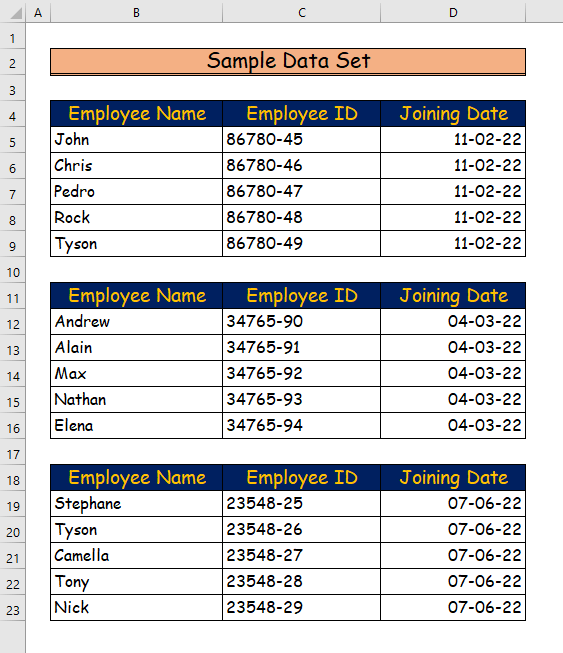
1.ページ設定グループを使用する
で改ページ問題を解決することができます。 エクセル を使うことで ページ設定 そのためには、以下の手順を踏んでください。
ステップ1.
- まず、ワークシートに改ページを挿入します。
- このため、行を選択します。 9 .
- 2つ目は ページレイアウト タブをクリックします。
- そして、その中で ページ設定 を選択します。 改ページを挿入する コマンドを実行します。 休憩時間 のドロップダウンメニューをご利用ください。
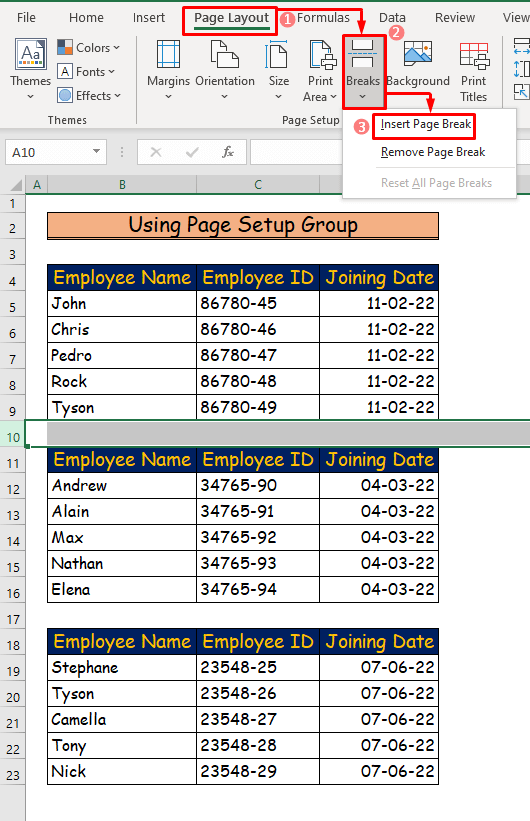
- 3つ目は、同じ手順で行に改ページを挿入します。 17 .
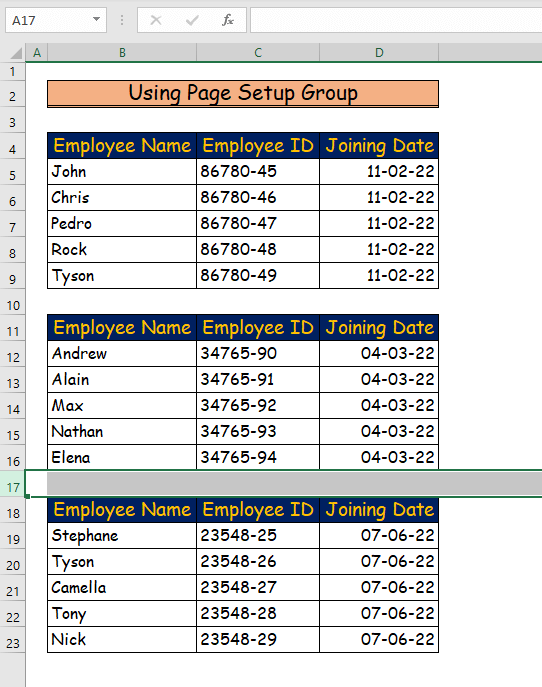
- その結果、それらの行に改ページがないことに気づくでしょう。
- そのため、次のステップで問題を解決していきます。
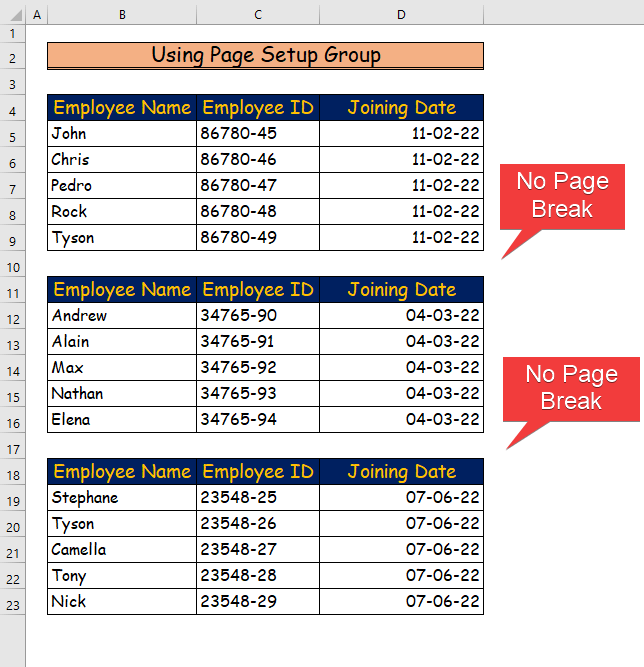
ステップ2.
- まずは ページレイアウト タブを再度クリックします。
- の右下にある小さな矢印をクリックします。 ページ設定 のグループです。
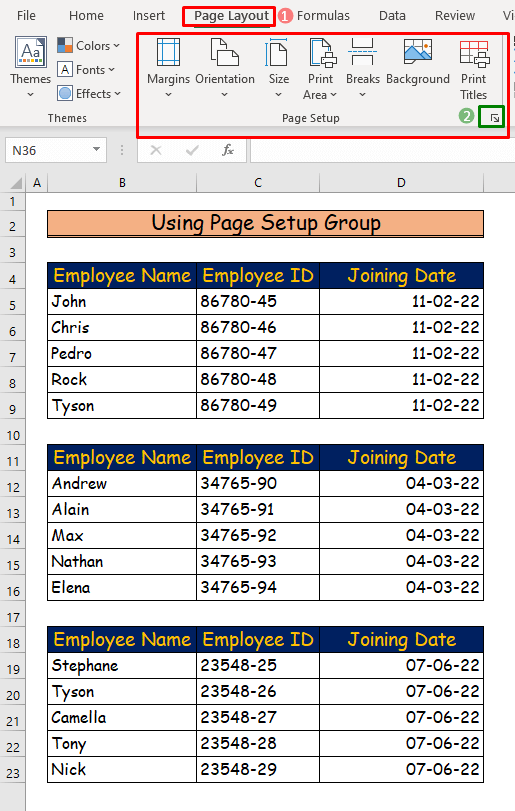
ステップ3.
- 次に、クリックした後に、次のようなダイアログボックスが表示されます。 「ページ設定 " .
- その後 ページ タブをクリックし、オプションを選択します。 に調整します。 は、以前はマークされていなかった。
- 3つ目は、プレス よっしゃー .
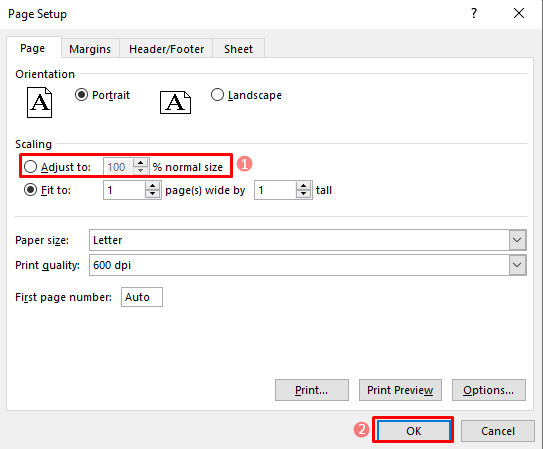
ステップ4.
- 最後に、ワークシートの改ページが表示されます。
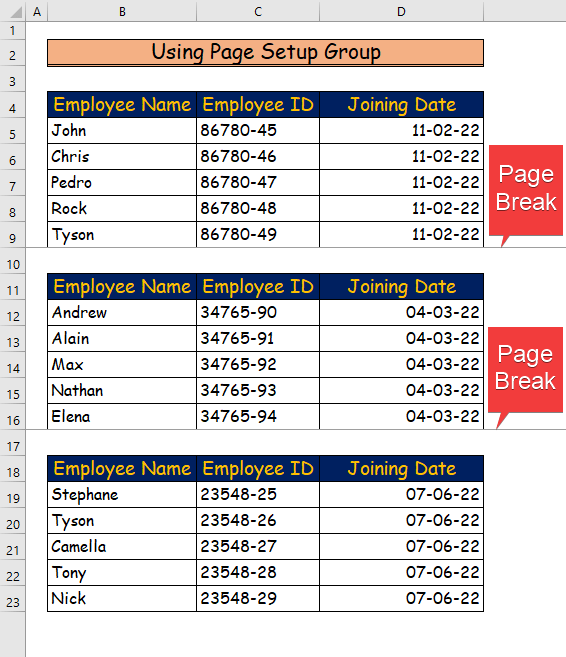
続きを読む エクセルで改ページを使う方法(7つの適切な例)
2.改ページ問題を解決するVBAコードの適用
2つ目のアプローチでは ブイビーエー をクリックして、問題を解決してください。 次の手順に従って、理解を深めてください。
ステップ1.
- まず、次のようなデータセットで、行に改ページを挿入します。 10 と 17 .
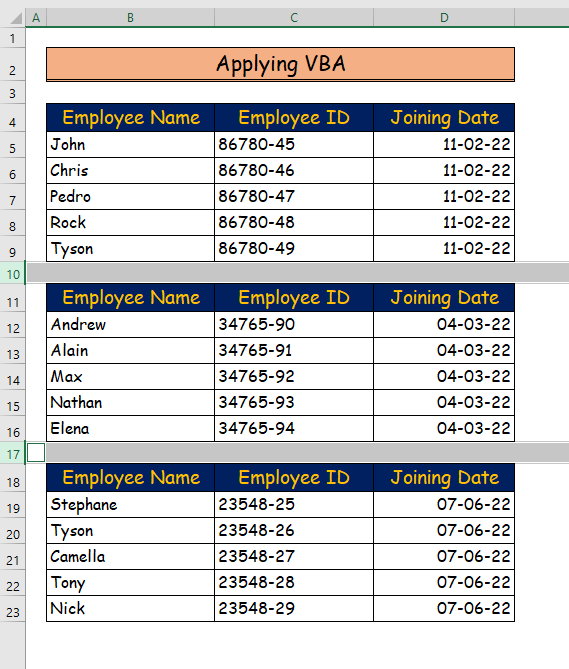
- 一方、適用後のワークシートでは、改ページが発生しないようになります。 改ページを挿入する コマンドを使用します。
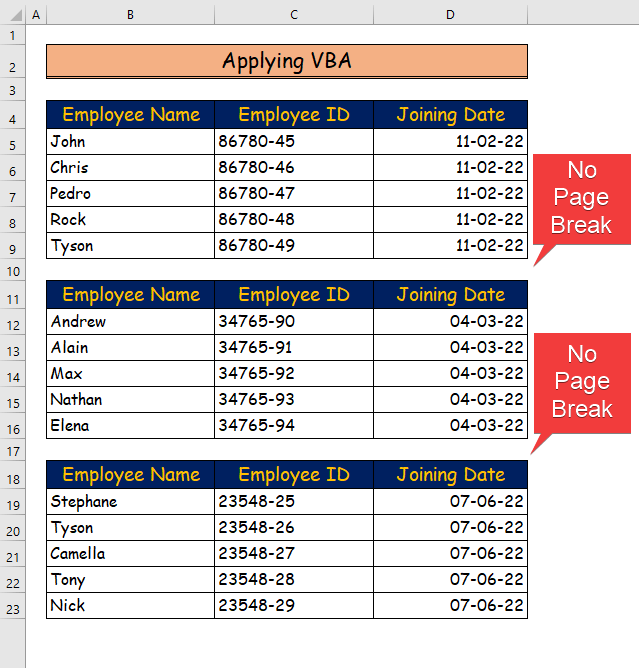
ステップ2.
- 2つ目は デベロッパー を選択し、リボンから ビジュアルベーシック コマンドを実行します。 コード のグループです。
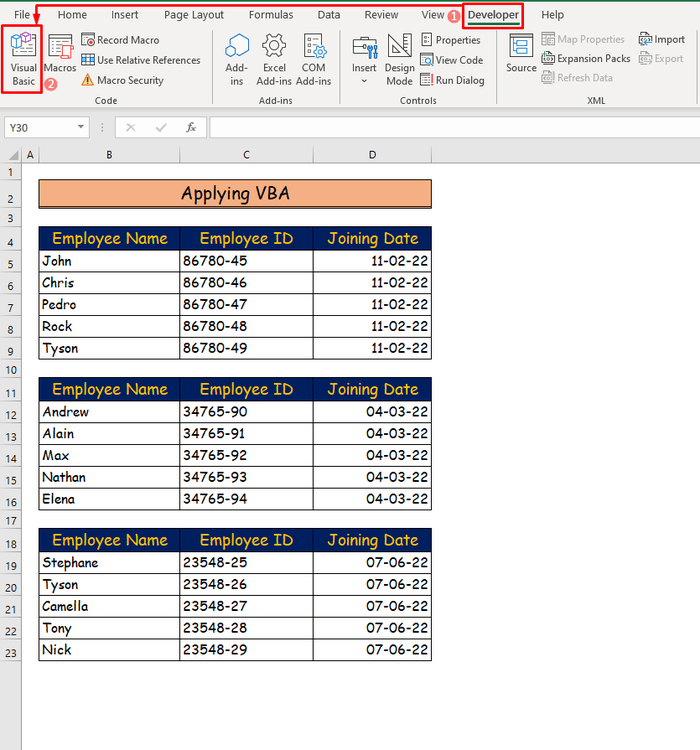
- そして、コマンドを選択した後、新しいタブが表示されます。
- さらに、以下を選択します。 モジュール コマンドを実行します。 インサート タブで表示します。
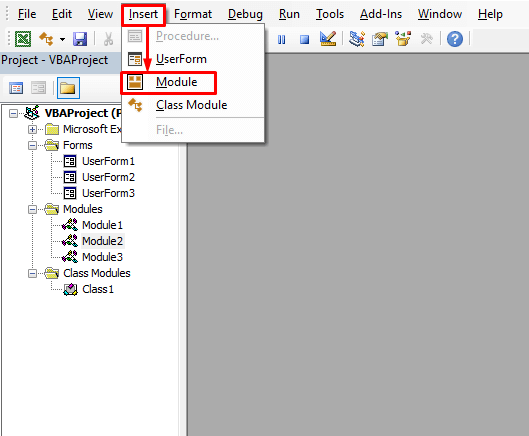
ステップ3.
- 3つ目は、次のコードをモジュールに挿入することです。
Sub Page_Break_Not_Working() 'プリンタとの通信をオフにする Application.PrintCommunication = False 'シートVBAのセルB2:D23に印刷領域を設定 ActiveSheet.PageSetup.PrintArea = "$B$2:$D$23" 'VBAシートの表示をページ分割プレビューに変更する ActiveWindow.View = xlPageBreakPreview ActiveWindow.View = xlNormalView End Sub 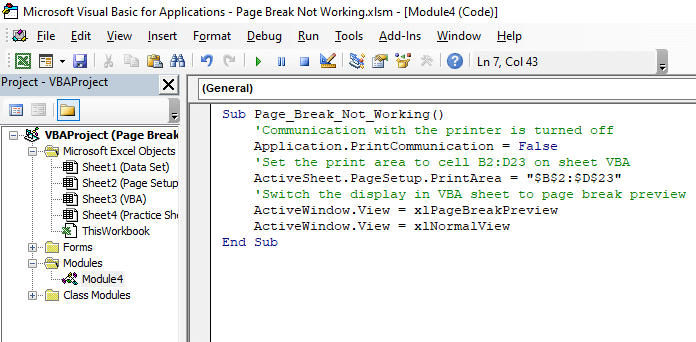
- の関数に名前を付けることにします。 ブイビーエー かわりに ページ区切りが機能していない .
- ここでは、ワークシートとプリンターとの通信をON/OFFすることを宣言します。
- 次に、改ページが適用されるワークシート領域またはセル範囲を、コマンドライン . ActiveSheet.PageSetup.PrintArea = "$B$2:$D$23"。
- 最後に、以下のように書きます。 xlPageBreakPreview コマンドで、ワークシートに改ページを表示させることができます。
ステップ4.
- したがって、コードを保存して、再生ボタンまたは F5 を解決することができます。
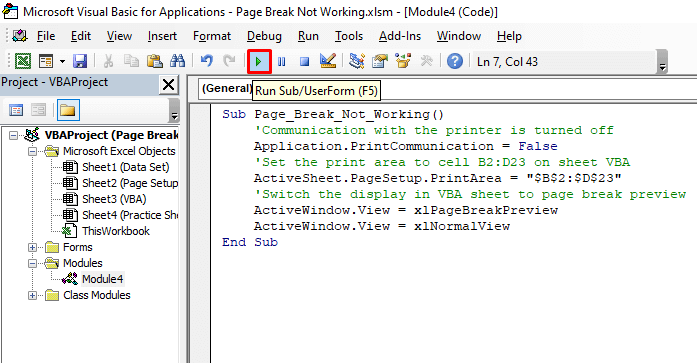
- 最後に、このコードを実行すると、ワークシートに改ページが表示されます。
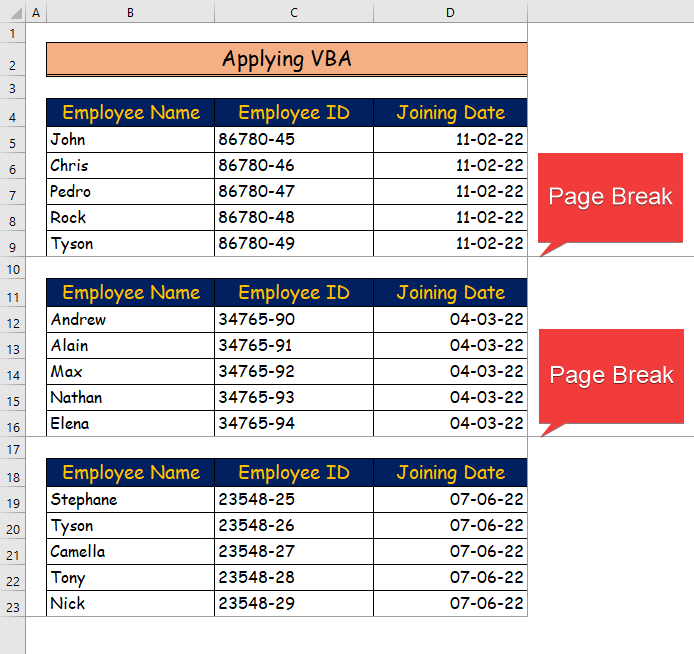
続きを読む Excel VBAでセルの値に基づいて改ページを挿入する方法
結論
以上、本記事をお読みいただき、ありがとうございました。 エクセル のいずれかを使用して動作していない。 さらに質問や推奨事項があれば、以下のコメント欄で私たちと共有してください。

